Advertentie
 Er zijn veel redenen waarom u moet leren hoe u kunt controleren of iemand zich in uw draadloze netwerk bevindt. We weten allemaal dat er beveiligingsrisico's aan zijn verbonden (iemand kan uw computer hacken of uw internetgebruik steelt belangrijke persoonlijke informatie). Er kunnen ook juridische gevolgen zijn. Uw buurman kan bijvoorbeeld iets illegaals doen en de autoriteiten kunnen de activiteit per ongeluk herleiden tot uw apparatuur.
Er zijn veel redenen waarom u moet leren hoe u kunt controleren of iemand zich in uw draadloze netwerk bevindt. We weten allemaal dat er beveiligingsrisico's aan zijn verbonden (iemand kan uw computer hacken of uw internetgebruik steelt belangrijke persoonlijke informatie). Er kunnen ook juridische gevolgen zijn. Uw buurman kan bijvoorbeeld iets illegaals doen en de autoriteiten kunnen de activiteit per ongeluk herleiden tot uw apparatuur.
Hoewel u niet schuldig bent, kan het bewijzen dat dit lang, moeilijk en frustrerend kan zijn. Houdt uw internetprovider ook van het idee dat de buurt uw internetdienst gebruikt in plaats van zelf voor de dienst te betalen? Dit kan worden opgevat als diefstal van de serviceprovider.
Het is in ieder geval goed om te weten hoe je kunt controleren of er iemand op je draadloze netwerk zit. In dit artikel wil ik je laten zien hoe iemand kan zien of iemand inlogt.
Om mensen op uw draadloze netwerk te vinden, zal het proces verschillen, afhankelijk van de fabrikant van uw router, maar het basisidee is vergelijkbaar. Persoonlijk gebruik ik een LinkSys omdat ik denk dat hun routers de beste zijn. Daarom zijn de screenshots in dit artikel afkomstig van een LinkSys-interface.
Er zijn twee manieren om te bepalen of iemand op uw draadloze netwerk is geweest. U kunt de logboeken bekijken om te zien of iemand daar recentelijk is geweest of u kunt de DHCP-cliententabel raadplegen om te zien welke computers momenteel op uw netwerk zijn aangesloten. Laten we beide doornemen, zullen we?
Allereerst: wat is uw IP-adres?
De eerste stap is om je eigen IP-adres te identificeren (je zou het haten om te volgen en nerveus te zijn over je eigen schaduw, toch?). Het vinden van uw eigen IP-adres (ook bekend als uw LAN IP-adres) is vrij eenvoudig.
- Klik op de begin knop
- Klik rennen (typ in Vista gewoon de Start met zoeken doos)
- Type cmd dan klikken OK.
- Type ipconfig wanneer u de prompt wordt gegeven. Uw IP-adres ziet er ongeveer zo uit: “IPv4 ……………….: [THEN A STRING OF NUMBERS]” Als u een beter beeld wilt krijgen, bekijk dan de onderstaande schermafbeelding:
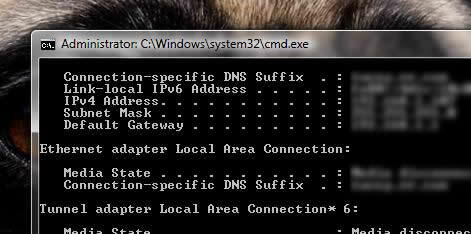
Ga je gang en houd dat venster open, want daar hebben we binnenkort meer informatie over nodig. Nu op de missie die voor ons ligt!
Controleer het logboek om te zien of er iemand is geweest
De eerste manier om te zien of iemand uw draadloze netwerk heeft verlaten, is door de logboeken te controleren op onbekende IP-adressen.
Log in op uw router door het IP-adres in te voeren in de adresbalk van uw browser. Weet u niet zeker wat het IP-adres van de router is? Een manier is om de fabrikant te googelen en te achterhalen wat het meest waarschijnlijke standaard IP-adres is. Een andere manier is om terug te gaan naar de ipconfig scherm en vind het vermeld als "Standaard gateway.”
Als je nog niets hebt ingesteld, wordt je waarschijnlijk gevraagd om in te loggen met een gebruikersnaam en wachtwoord.
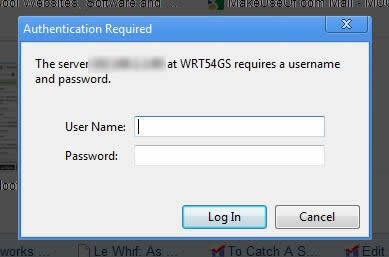
Routers worden oorspronkelijk geleverd met een standaard gebruikersnaam en wachtwoord. Om dit te achterhalen, moet u ofwel de documentatie vinden die bij de router is geleverd of Google gebruiken om naar de fabrikant en de standaard aanmeldingsgegevens te zoeken.
Eenmaal binnen hebben verschillende routers verschillende looks en navigatie. Zoals ik eerder zei, ik gebruik een LinkSys, dus dat is wat ik zal beschrijven. Mogelijk moet u naar vergelijkbare instellingen en woorden zoeken om te doen wat u moet doen.
Laten we het logboek bekijken door naar 'Toediening"Tabblad en vervolgens het"Log”Subtabblad. Zorg ervoor dat loggen is ingeschakeld. Zodra dat is gebeurd, registreert de router informatie.
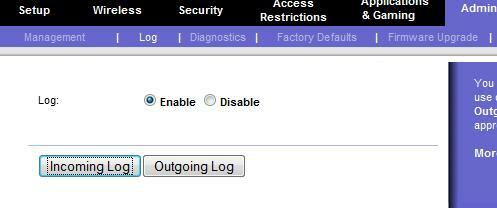
De informatie waarin we voor dit artikel geïnteresseerd zijn, zijn IP-adressen die er niet mogen zijn. Dit betekent natuurlijk dat vreemden inloggen op uw netwerk. Om dit te achterhalen, klik op de "Uitgaand logboek"Knop. De LAN IP-kolom toont het IP-adres van de computers die zich aanmelden. Overigens kunt u de site die werd bezocht zien in de "Bestemmings-URL / IP”Kolom.
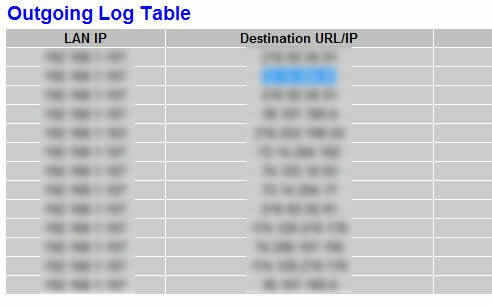
Dit zou u een goed idee moeten geven of iemand al dan niet toegang heeft tot internet via uw draadloze netwerk.
Bekijk de DHCP-cliententabel om te zien of iemand momenteel aan staat
Eerst moet je ervoor zorgen dat deze optie is ingeschakeld op je router. Ga naar het tabblad Instellingen en zoek naar iets dat lijkt op "DHCP server"En zorg ervoor dat"inschakelen" is gemarkeerd.
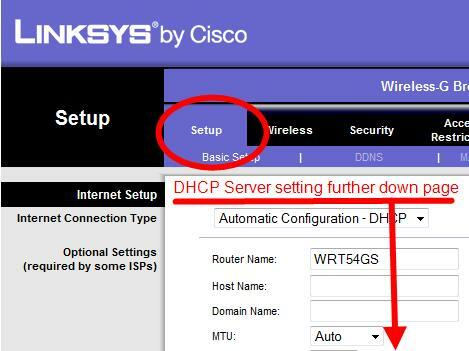
Nu kunt u gaan kijken wie er is aangemeld door naar de "Toestand"Tabblad en het"Lokaal netwerk"Subtab en klik op de"Tabel met DHCP-clients"Knop.
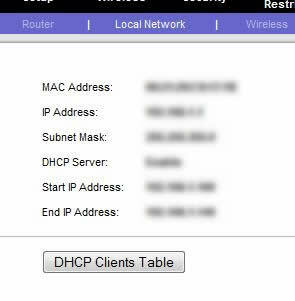
De geopende tabel biedt nuttige informatie over de computers die momenteel zijn verbonden, zoals de Client Host Name (de namen van de computers), de IP-adressen en de MAC-adressen.
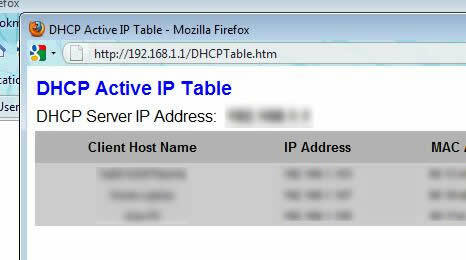
Dus daar heb je het. Als u wilt zien wie uw wifi heeft uitgelokt, dat is hoe. Wat moet je eraan doen? Beveilig uw netwerk beter. Bekijk deze MakeUseOf-artikelen. Ze zouden sommigen moeten kunnen helpen:
- Hoe u uw D-Link draadloze router beveiligt Hoe u uw D-Link draadloze router beveiligtIs uw D-Link-router echt veilig? Volg deze stappen om ervoor te zorgen dat uw wifi-netwerk wordt beschermd tegen hackers en ondeugende kinderen. Lees verder
- Is uw draadloze netwerk veilig? Controleer of uw draadloze netwerk veilig is met AirSnare Lees verder
- Hoe u uw draadloze netwerkverbinding beveiligt 7 eenvoudige tips om uw router en Wi-Fi-netwerk binnen enkele minuten te beveiligenIs iemand aan het snuiven en afluisteren van uw wifi-verkeer, uw wachtwoorden en creditcardnummers stelen? Zou je zelfs weten of iemand dat was? Waarschijnlijk niet, dus beveilig je draadloze netwerk met deze 7 eenvoudige stappen. Lees verder
Ondanks de waarschuwingen aan het begin van dit artikel vind je het misschien niet erg dat anderen inloggen en je wifi gebruiken. Maar nu kun je tenminste zien wat er aan de hand is.
Heeft u een andere manier om uw wifi-netwerk te bewaken? Deel uw tips in de opmerkingen.
Ik ben een 30-jarige jongen in hart en nieren. Sinds de middelbare school werk ik op en aan computers. Ik vind het leuk om nieuwe en interessante sites te vinden die nuttig zijn voor de dagelijkse persoon. Ik help en train mensen al jaren met technische problemen en zie mezelf niet snel stoppen.
